
- 收藏本站
- 上传模板
- 技术交流

时间:2016-10-28 所属栏目:综合技巧 版本:powerpoint2016 大小:13.08 MB 推荐星级:5 颗星 阅读:次 下载:次 来源:只为设计←点击进入作品集

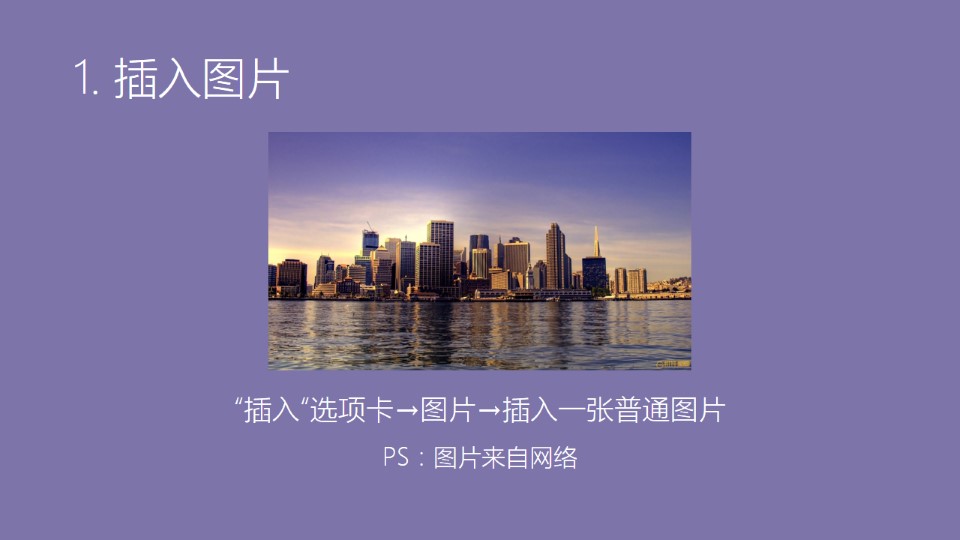





图片极坐标2(图片实战):1. 插入图片:“插入“选项卡→图片→插入一张360°全景图片;2. 旋转图片:选中图片→旋转180°;3. 图片极坐标:选中图片→OneKey选项卡→一键特效→图片极坐标;3. 图片极坐标: 选中图片→OneKey选项卡→一键特效→图片极坐标。
图片极坐标1:1. 插入矩形:OneKey选项卡→插入形状→点击两次,创建两个矩形→如图;2. 修改填充色:选中矩形右键→设置形状格式→填充→纯色填充→修改颜色如右图;3. 复制色块:选中两个矩形→按Ctrl+鼠标左键拖动,复制5次→删除第6个灰色块;4.1 渐纯互转:全选矩形→OneKey选项卡→渐纯互转→纯色转渐变→得到一个渐变矩形。
1. 插入图片:本图片来自电视剧《女医·明妃传》的网络图片;2. 插入白色圆:OneKey选项卡→插入形状→圆→填充为纯白色;3. 圆进行矩式复制:选中圆→缩小→OneKey选项卡→矩式复制→行:18 列:32;4. 锁定纵横比、随机大小、随机位置:缩小其中一个圆→全选所有圆→OneKey选项卡→一键去除→锁定纵横比→尺寸递进→随机大小→随机位置;5. 透明度递进:全选圆→OneKey选项卡→OK神框→填充透明递进→输入0 70(数字中间有空格);6. 光圈虚化,调整渐变类型:全选所有圆→OneKey选项卡→渐纯互转→光圈虚化→填充类型改为:路径渐变;7. 图置于底层,删除多余圆:图置于底层→删除超出图和人身上的圆→完成,PS:完成后将圆全部组合,用OK一键转图变为一张图片,就不卡了。
1. 插入两张图片,图片来源于网络剧《心理罪》剧照;2. 调整图片;1的亮度:选中图片1右键→设置图片格式→图片更正→亮度:25%→得到调亮后的图片1;3.1 原位复制:选中调亮后的图片1→OneKey选项卡→原位复制→得到图片1副本;3.2 删除背景:选中图片1副本右键→”格式”选项卡→删除背景→处理得到右图;4. 正片叠底:删除背景后的图片1副本和图片2如左图叠放并全选→OneKey选项卡→图片混合→正片叠底→得到正片叠底后的图片1副本。
OneKeyTools插件图片混合02,正片叠底做毛玻璃:1. 插入图片:“插入”选项卡→图片→插入一张图片;2. 绘制矩形:选中矩形右键→设置形状格式→填充→渐变填充;四个光圈全部为纯白色,透明度分别为:100%、0%、0%、100%;3. 正片叠底:先选图片,按Shift同时选中矩形→OneKey选项卡→图片混合→正片叠底;4. 提高图片亮度:选中生成的新图右键→设置图片格式→图片更正→亮度和对比度→亮度:10%→完成;5. 添加艺术效果-虚化:选中生成的新图右键→设置图片格式→艺术效果→虚化→参数自己决定。
OneKeyTools插件图片混合01,图片叠加示例教程,叠加做图片线性纹理,【1】插入图片:插入选项卡→图片→插入一张图片;【2】插入矩形:插入→形状→矩形;【3】矩形设置图案填充:选中矩形→右键设置形状格式→填充→图案填充→宽上对角线;【4】图片叠加:先选中图片→再选中矩形→OneKey选项卡→图片混合→叠加;【完成】。
0. 图片准备,本图为国家大剧院夜间图,来源于网络若要练习,请找类似的夜间图片;1. 渐变矩形背景,“插入”选项卡→形状→矩形选中矩形右键→设置形状格式→填充→渐变填充→参数如图,PS:色块位置如图,大致即可,无需精准,2. 图片混合(变亮),矩形拉如图(左)大小→与图片对齐选中深色渐变矩形和图片→OneKey→变亮。
OneKeyTools,OK神框,0. OK神框说明,参数输入区用于输入功能参数,输入参数时可用的分隔符:空格、中文逗号(,)、英文逗号(,)1. 数值上色(RGB),选中纯色形状,输入数值“215 94 62”(中间有空格),PS:三个参数分别为RGB模式的红、绿、蓝数值,颜色值范围为[0-255],2. 数值上色(HSL)选中纯色形状,输入数值“215 94 62” (中间有空格),PS:三个参数分别为HSL模式的色调、饱和度、亮度,颜色值范围为[0-255]。